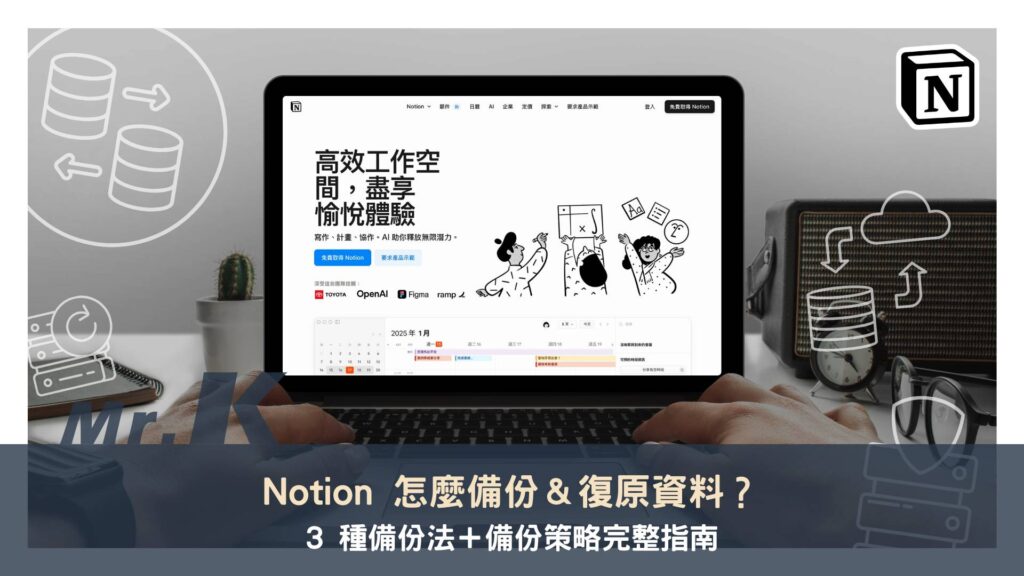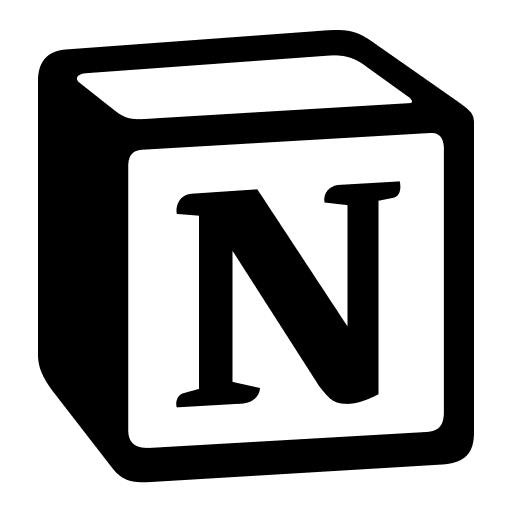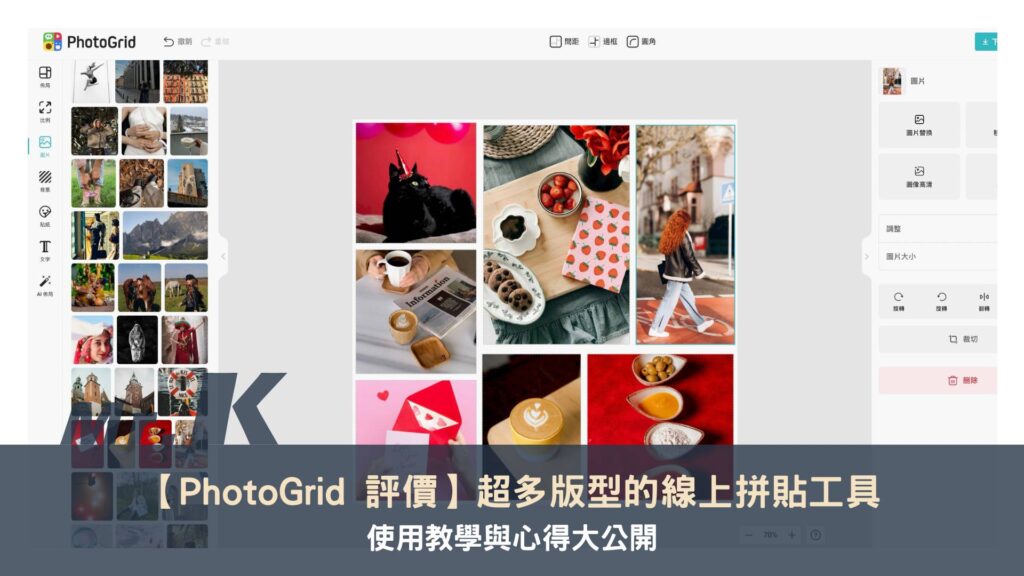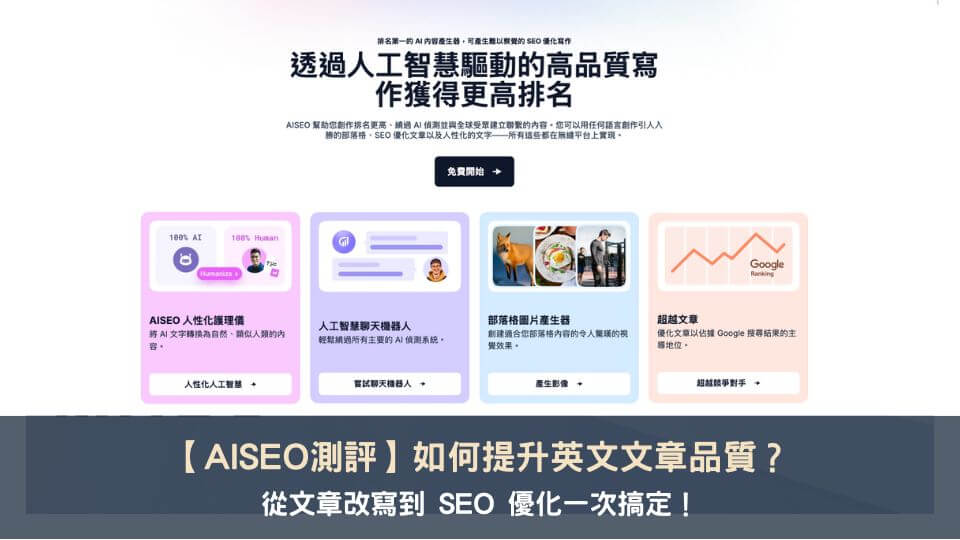最後更新時間: 2025 年 05 月 31 日
嗨,我是米米 Miyavi 🌝
今天要來跟大家分享一個很多人敲碗的主題:Notion 備份。
Notion 是一個全雲端的程式, 只要離線就不能使用,雖然使用過程中不用存檔,會由 Notion 隨時儲存,很多人還是擔心要是 Notion 掛了該怎麼辦?
有趣的是,我們平常用的 Google 雲端硬碟、Trello、Canva 其實也是雲端工具,但為什麼大家沒那麼焦慮呢?我猜可能是因為:
- 放在 Google 雲端硬碟的檔案,都可以即時下載儲存
- 在 Canva 完成的圖檔,至少會下載到電腦儲存
但 Notion 不太一樣,除了重要的文字和檔案,許多人和公司甚至把整個工作系統建置在裡面。這種「太好用反而怕它壞掉」的矛盾心情,就成了每個 Notion 使用者的日常寫照。更何況,誰沒有手殘誤刪、誤搬過檔案?有備份就能多放一份心。
這篇文章我們就來看深入了解:Notion 可以備份嗎?頁面誤刪又該怎麼辦?

【Notion 實戰課程:打造專屬數位工作術(限時優惠碼領取!)】
我&雷蒙三十共同籌備了一個 Notion 線上課程,已經超過 13,000 + 位學員!
透過四大情境:時間管理、知識管理、團隊協作、個人作品集,帶你一起從實作中練習 Notion!上完這堂課程,你就能運用 Notion 打造出自己的一套個人管理系統,優化你的人生 💪🏻
「期間限定 85 折優惠折扣碼」
📌 85 折折扣碼:HH2511(可使用~ 11/30 23:59)
🗣 課程介紹:https://hahow.in/cr/notion-hahow
❓ 如何使用折扣碼:如何使用我的折扣折抵課程費用 | Hahow 好學校|常見問題
Notion 備份方式總整理
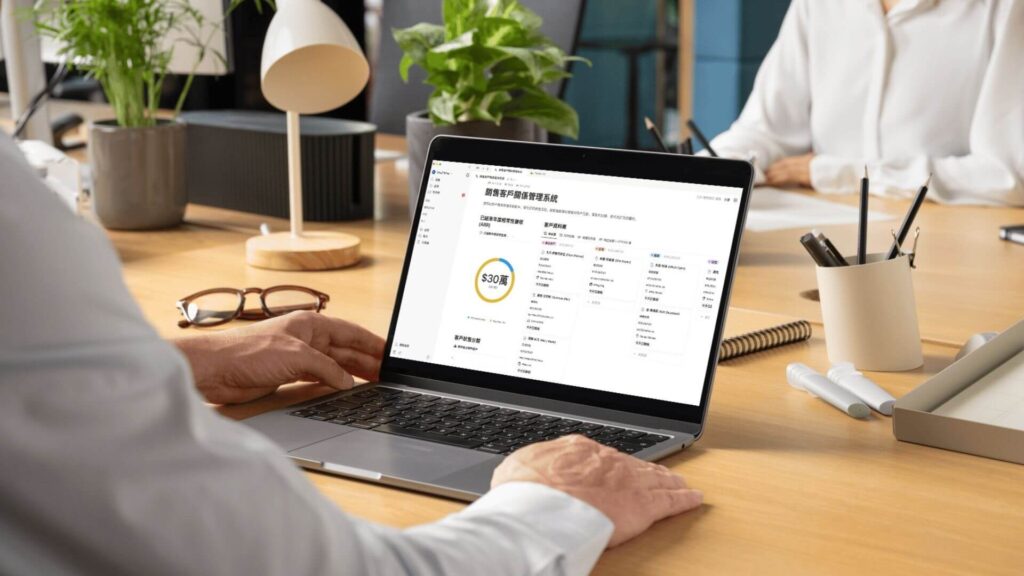
在搜尋「Notion 備份」時,你可能以為只要帳號還能登入、手上有備份檔,資料就能完美還原到 Notion 裡。但 Notion 的官方備份機制,其實跟你心中期待的「隨時取回、快速還原」有段差距。
這章我會帶你認識 Notion 官方內建的備份方式,並依照它們的性質,分成三類來說明:
- 基本救援機制(資料恢復):從垃圾桶、版本歷史救回單頁內容
- 平台級備份(你看不到):由 Notion 官方控管的系統備份
- 使用者主動備份(手動操作):匯出功能,讓你手動存一份資料副本
基本救援機制
📌 重點:基本救援機制可以恢復一頁或片段的內容。
Notion 有提供幾種「有限度的恢復功能」,讓你在操作失誤時有機會可以補救一下,包含:
- 垃圾桶
- 版本紀錄
- 更新與分析
垃圾桶
你刪除頁面時,它並不會馬上消失,而是會先丟到垃圾桶裡。你可以從左側邊選單的「垃圾桶」找回被刪除的頁面,只要垃圾桶還沒清空,都還有機會救回來。不過,只要頁面從垃圾桶裡刪除,檔案就會永久刪除!
垃圾桶裡沒有搜尋功能,如果頁面很多,要手動翻找有點麻煩,最好是誤刪的當下就進垃圾桶把檔案撈回來。

版本紀錄
另一個救援功能是頁面的版本紀錄,不過這是付費方案限定功能,免費帳號沒有這個選項。只要你是 Plus 或以上的訂閱者,就可以針對單一頁面查看過去的修改版本:Plus 保留 30 天、Business 是 90 天、Enterprise 則是無限期保留。
這個功能特別適合處理「不小心改錯內容」的情況,你可以回到幾天前、甚至幾週前的版本,還原內容。
不過要特別注意幾件事:
- 版本紀錄只能用在單一頁面,如果你刪除整頁,它就沒辦法派上用場,得靠垃圾桶救援才行。
- 版本紀錄是用「快照」的方式記錄頁面狀態,它不是逐字追蹤變化的那種版本紀錄。也就是說,如果你在同一個區塊裡反覆輸入、刪除,可能只會保留部分版本快照,無法確保中間的過程都能找回。
所以如果你是用 Notion 來寫作、記錄靈感、或保存重要內容,最好在關鍵段落出現時就先複製一份、或另外貼在下方備份,不要完全依賴版本歷史。萬一你後悔刪掉什麼,有時真的找不回來。(我親身經歷 😭)

更新與分析
更新與分析裡的「更新」紀錄了頁面活動,可以看到誰在什麼時候、在該頁面改動了什麼細節,跟「版本紀錄」只能看到整頁快照畫面不同。
不過要特別注意:「更新」只能查看變化,不能直接復原。如果你想回到先前的狀態,需要點擊「更新」區域的時鐘圖示,開啟對應的「版本紀錄」,並從那裡還原整頁內容。目前 Notion 不支援只還原單一段落或單一區塊。
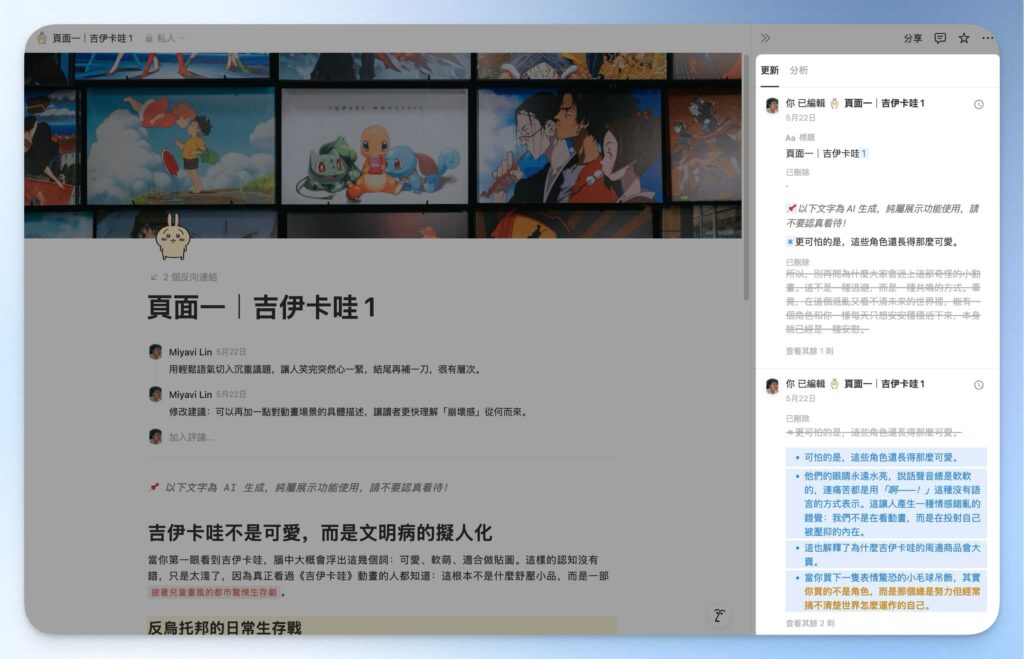
平台級備份
📌 重點:平台級備份是 Notion 自己的備份,但你看不到也動不了。若有復原需求,需自行聯繫 Notion 團隊協助復原。
根據 Notion 官方說明,他們的系統會自動在背景備份資料,大約每分鐘就會對伺服器上的內容做一次快照。這類備份可以應付「平台層級」的意外,例如 Notion 自己的資料中心出現故障,可能就可以用這個快照救回大家的資訊。
聽起來很安心,但你看不到這些內容,也無法存取這些備份,你只能相信 Notion 真的有做這些動作,然後祈禱你的檔案沒事。如果你真的誤刪頁面,無法透過基本救援機制來還原,甚至需要還原工作區或整個帳戶,都可以在 30 天內請 Notion 官方協助復原。
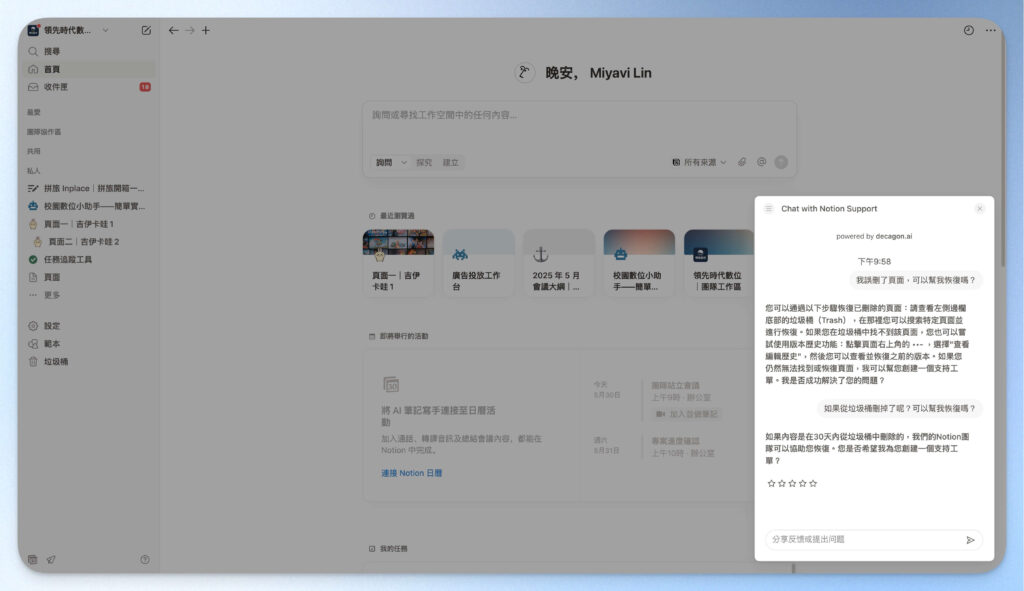
使用者主動備份
📌 重點:這是唯一你能針對整個 Notion 帳號、自行掌控的備份方式。
雖然 Notion 有內建一些救援機制,但對很多人來說,可能還是要自己動手把資料備份在 Notion 以外的地方才最安心。
Notion 的「匯出」功能,是目前唯一提供給使用者的主動備份工具。你可以選擇:
- 匯出整個工作區
- 匯出成員
- 匯出單一頁面(或資料庫)
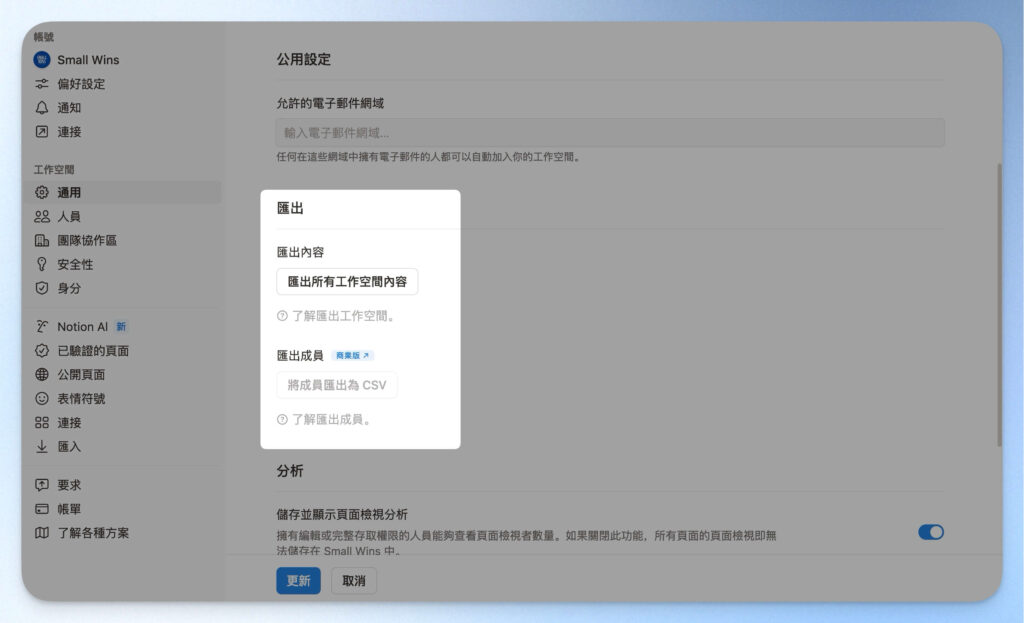
匯出工作區
雖然 Notion 的資料本來就會自動備份在雲端,但你也可以自己匯出一份副本放在電腦裡備用。
工作區可以選擇以「HTML」、「Markdown 或 CSV」版匯出,連你上傳到工作區裡的檔案也會一併打包。如果是商業版或企業版,還可以用 PDF 的形式匯出,、和 PDF 版匯出,適合需要備份給法務或做留存紀錄的人。
不過要注意,如果你沒有某些頁面的存取權(比如說,工作區裡其他成員的私人頁面),匯出的時候就會被略過。
匯出的壓縮檔裡會包含一個 index.html 網站地圖,點擊其中的連結,會自動連到你電腦裡該頁面檔案的所在位置。
匯出成員
商業版和企業版方案可以匯出整個工作區裡的成員清單(CSV 檔),以備份人員資料。清單內會包含:
- 名字/姓氏
- 身分(例如:擁有者、管理員、成員、訪客)
- 所屬的權限群組
- 使用者 ID
這個功能一般用戶用不到,但對企業管理來說是個加分小工具。
匯出單一頁面
如果你只是想備份單個頁面,例如一份報告、筆記或某資料庫頁面,也可以只匯出「那一頁」就好,不用整個工作區都匯出。
可選格式包含:
- HTML:保留排版樣式,可離線閱讀
- Markdown:純文字+結構清晰,適合轉貼或後製
- PDF:適合正式交付、報告備份
Notion 備份教學:基本救援機制
Notion 垃圾桶使用教學
step 1
在左側選單開啟垃圾桶step 2
透過搜尋和篩選(編輯者、所在頁面、所在協作區),找到誤刪的頁面或資料庫,點擊它右側的 ↺ 還原圖示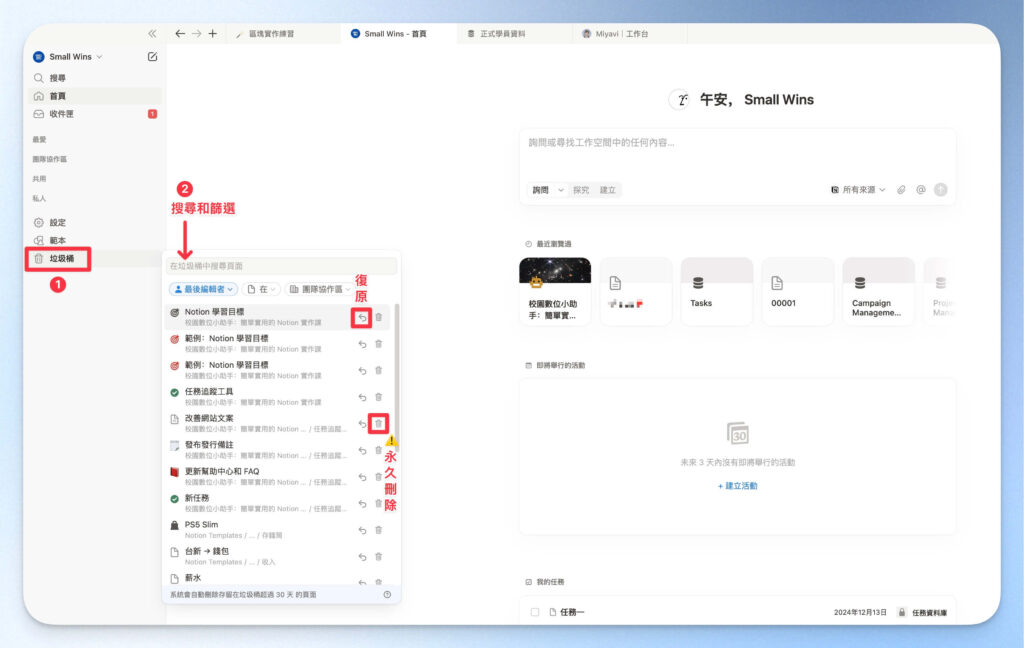
企業版方案有垃圾桶的進階選項可以設定:
- 頁面移到垃圾桶後,經過N天自動刪除;或者有編輯權限或完整存取權的人可以在垃圾桶中手動還原/刪除頁面。
- 從垃圾桶中刪除頁面後,將頁面保留N天,工作空間擁有者可以在保留期內查看或還原頁面。
調整位置在右側邊欄點「設定」→「安全性」→「資料保留」。
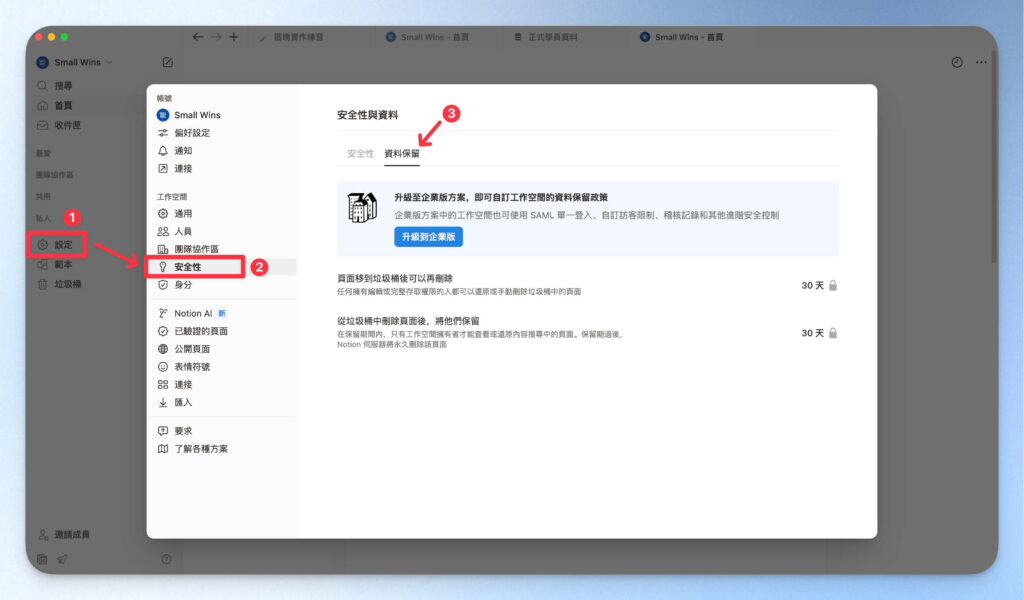
Notion 版本紀錄使用教學
step 1
點擊頁面右上角「⋯」,選擇「版本紀錄」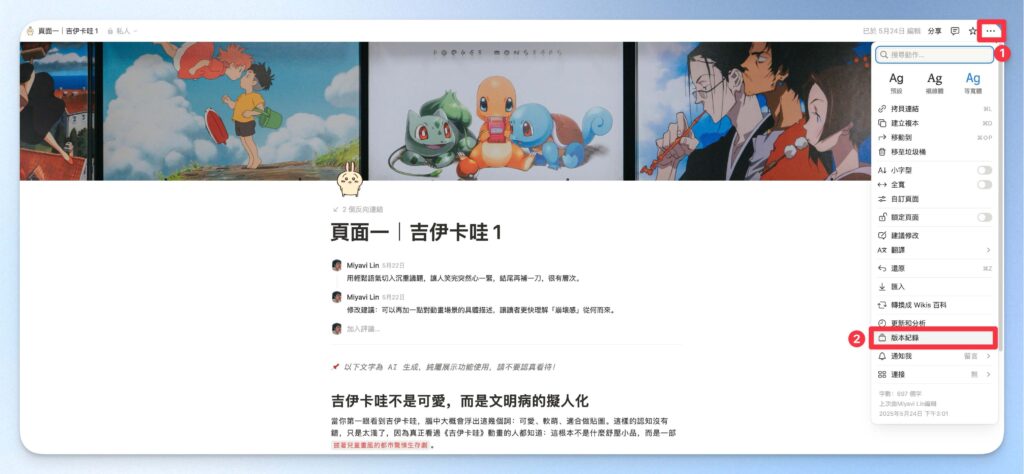
step 2
點擊右側版本時間,對照左邊的版本快照內容,找到想復原的版本後,點擊「還原版本」⚠️ 米米提醒:選擇過去的版本後,其後的快照都會被抹除哦!
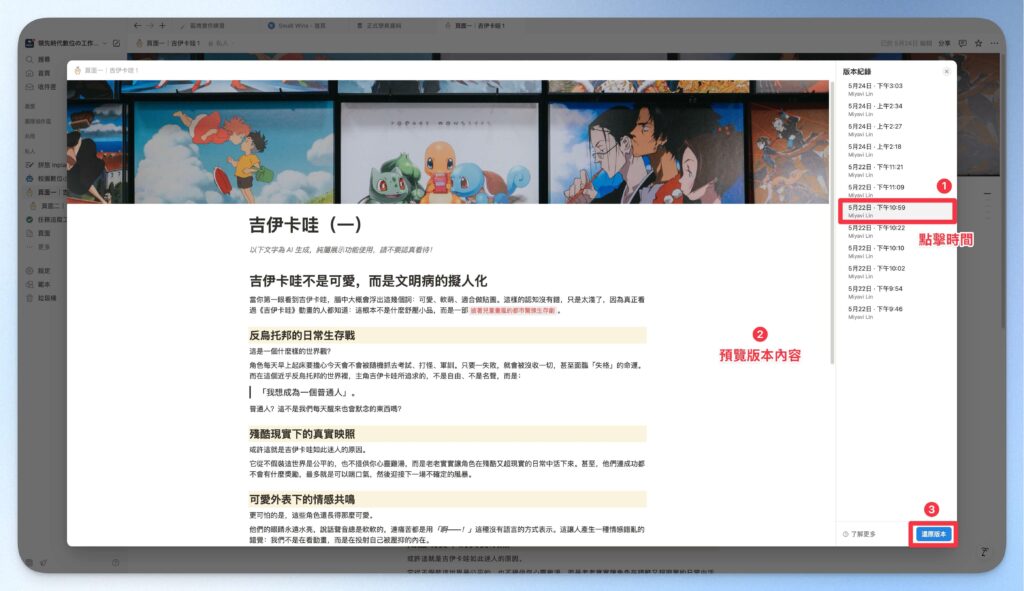
Notion 更新功能教學
step 1
點擊頁面右上角「⋯」,選擇「更新和分析」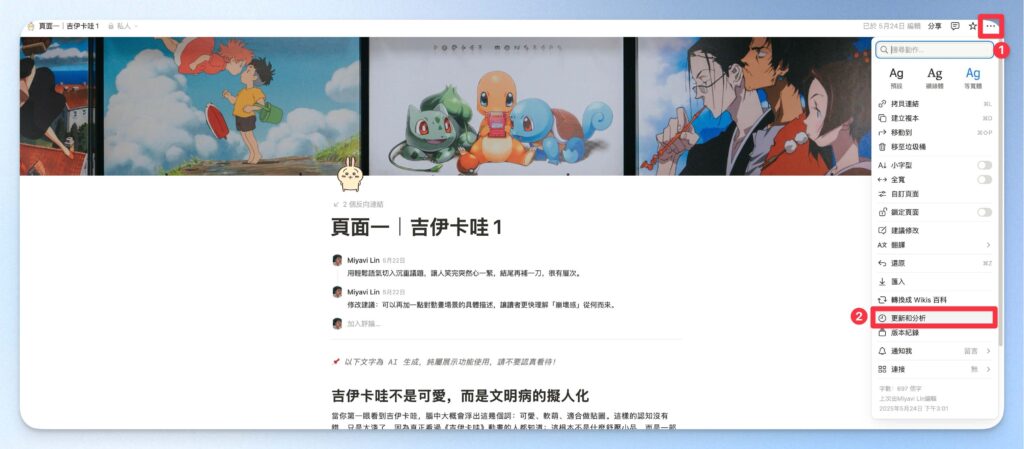
step 2
查看編輯的內容細節,如果找到想回復的版本,可以點擊右上角的時鐘符號,會跳到「版本紀錄」中相對應的版本快照,再決定要不要復原。⚠️ 米米提醒:到版本紀錄裡還原,就是還原所有版本快照裡的內容,不能針對單一改動還原哦!
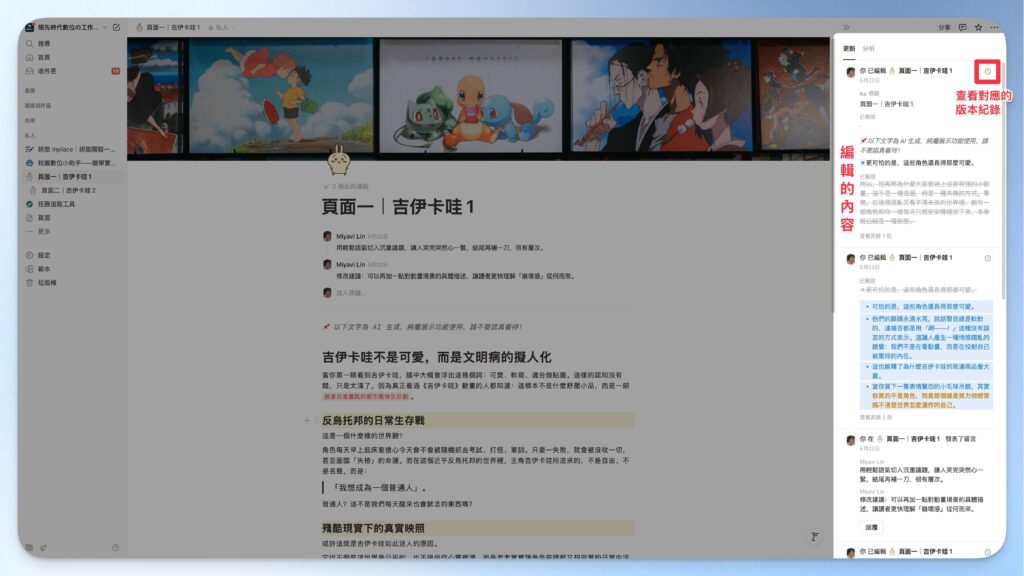
Notion 備份教學:平台級備份
試過前面的基本救援但沒有效,或者需要復原整個工作區或整個帳號,你需要在 30 天內請 Notion 官方協助,方法有二:
Notion AI 線上客服
step 1
點擊左側邊欄下的「?」問號圖示,選擇「取得支援」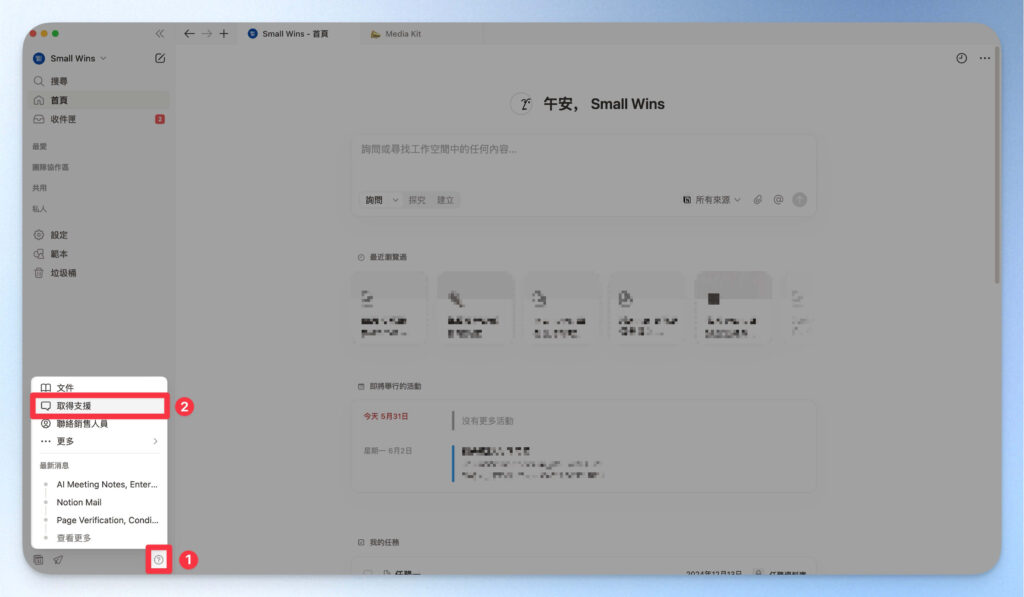
step 2
右下角會跳出 Notion AI 客服機器人,直接跟他說明你的狀況,他會問你需不需要幫你開工單,交由官方內部人員協助處理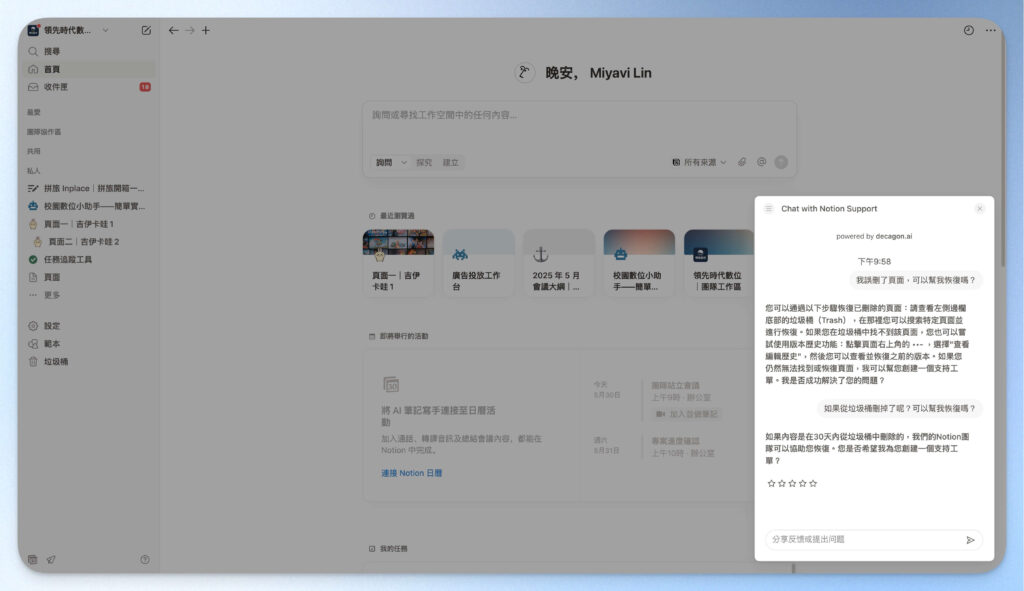
寫信給 Notion
寄信到 team@makenotion.com,請他們協助你。
Notion 備份教學:匯出副本備份
匯出整個工作區
step 1
點擊「設定」→「通用」→找到「匯出」區,點擊「匯出所有工作空間內容」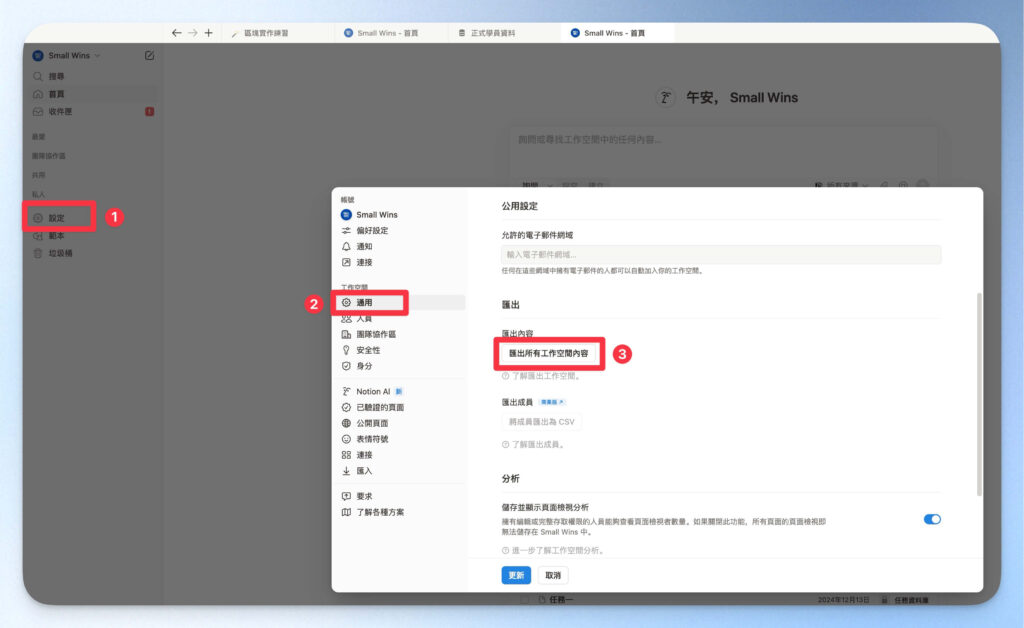
step 2
設定匯出選項:匯出格式(HTML、Markdown 與 CSV、PDF)、包含資料庫、包含內容(要不要包含圖片和檔案)、是否為子頁面建立資料夾、是否匯出評論後,點擊「匯出」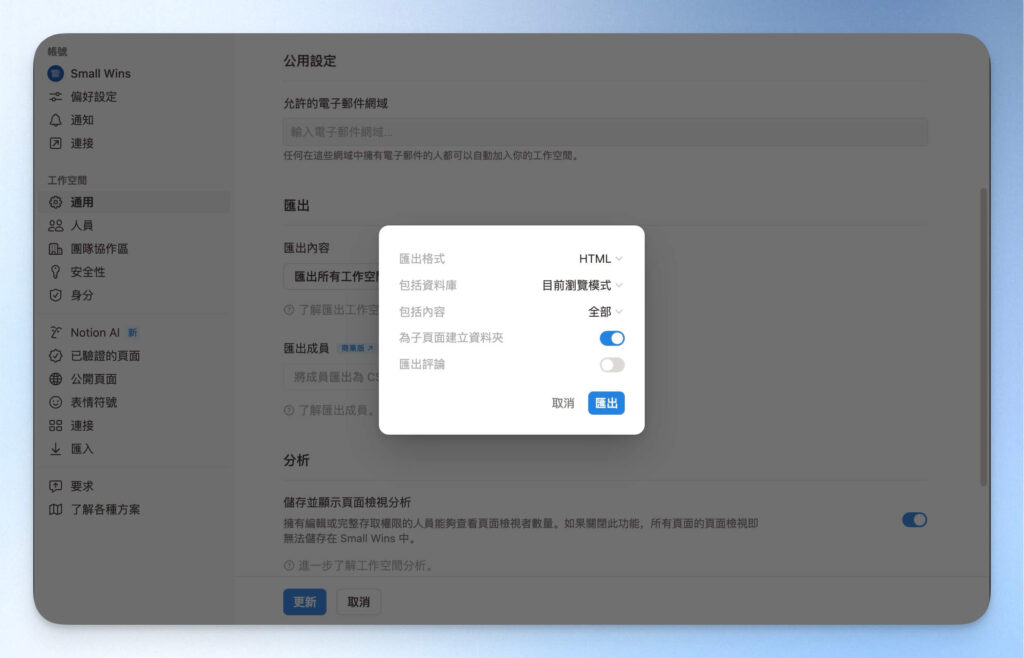
step 3
這個匯出中視窗可以放心關閉,Notion 會在背景持續匯出工作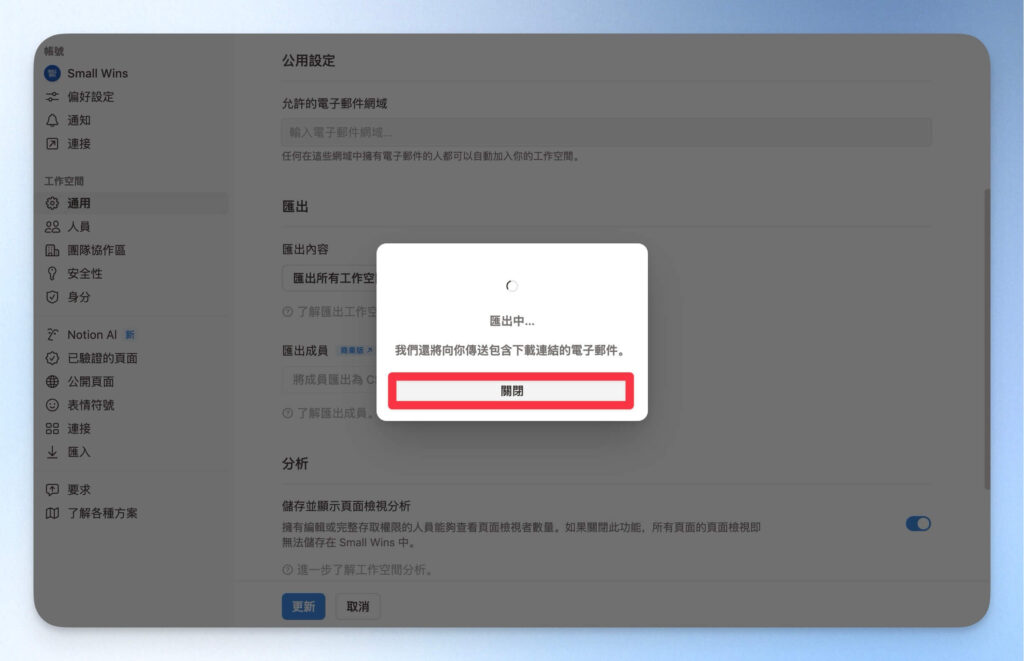
step 4
這裡可以看到匯出進度(頁面數)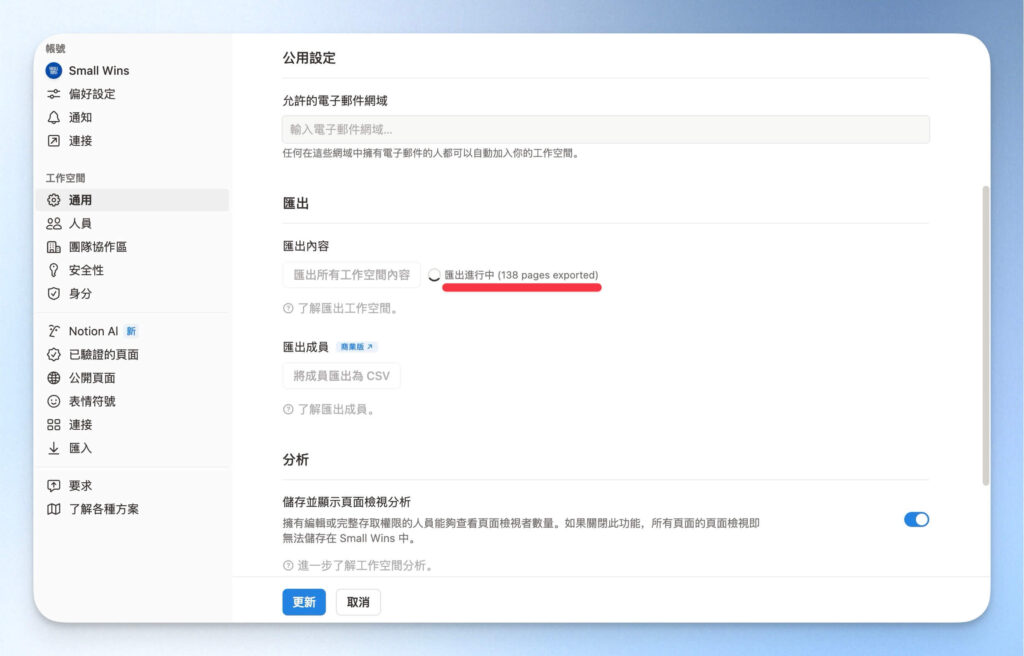
step 5
照 Notion 所說,他們應該要在會出完畢後寄一封包含下載連結的 Email,但我實測兩次都沒收到,反而在 Notion 裡的「收件匣」收到。記得在 7 天內下載,避免連結失效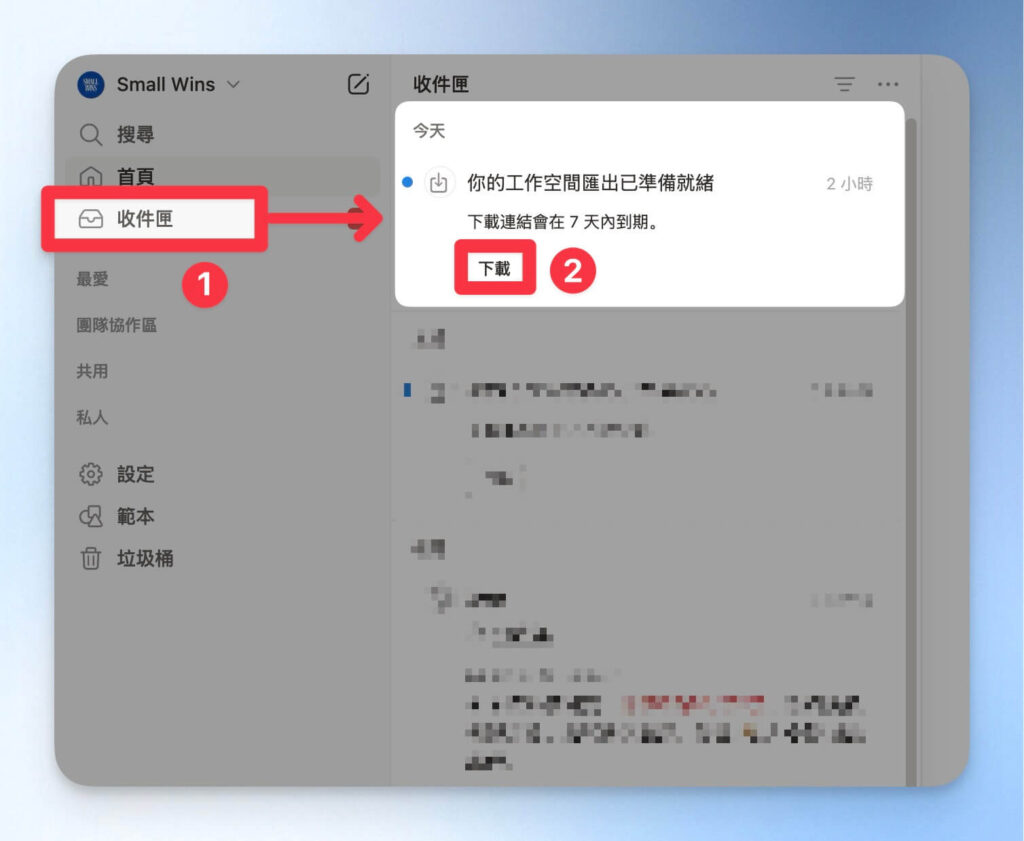
匯出單一頁面
step 1
點擊右上角「⋯」,選擇「匯出」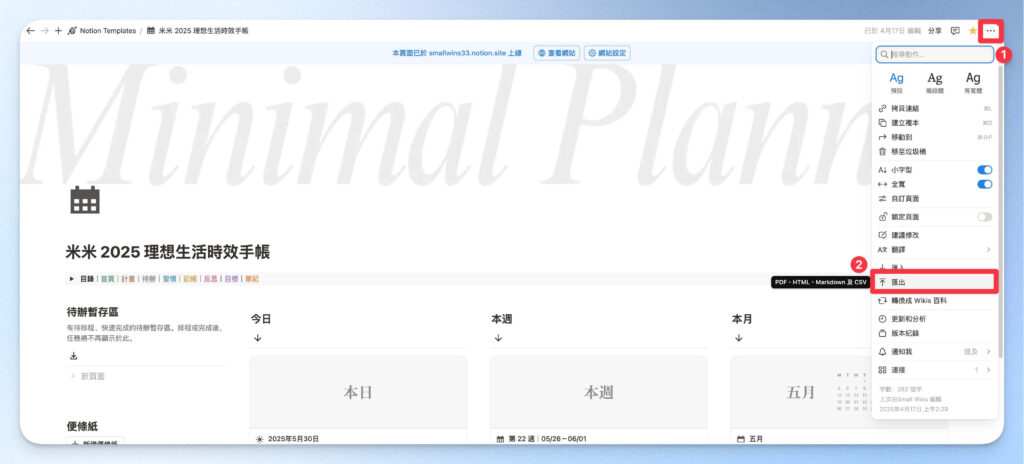
step 2
調整匯出選項,點擊「匯出」
Notion 備份匯出格式怎麼選?
我們在前面的教學裡有看到,匯出 Notion 頁面和工作區時,它會問你要選什麼格式。這裡快速幫你整理每一種格式的特性與適合使用時機,以及實際匯出的資料長什麼樣子。
Notion 匯出格式比較
| Notion 匯出檔案格式 | 特性 | 使用情境 |
|---|---|---|
| HTML | 可在瀏覽器中打開, 保留大部分的視覺樣式 (但資料庫一律變成表格模式) | 適合離線閱讀、資料瀏覽用 |
| Markdown 和 CSV | 會把頁面內容匯出成 Markdown(.md), 資料庫則是 CSV(.csv) | 資料結構清楚,可以轉貼到其他筆記工具或用程式處理 |
| 保留大部分的視覺樣式 (但資料庫一律變成表格模式) 會受到輸出尺寸限制 *若要用 PDF 格式匯出整個工作區,只限商業版以上使用 | 適合交付、列印、報告用途 |
以下用單一頁面匯出各格式給大家參考:
以 HTML 匯出
檔案內容:一個 HTML 檔,外加一個涵蓋當頁內資料庫的資料夾,資料庫會匯出成 CSV 檔。
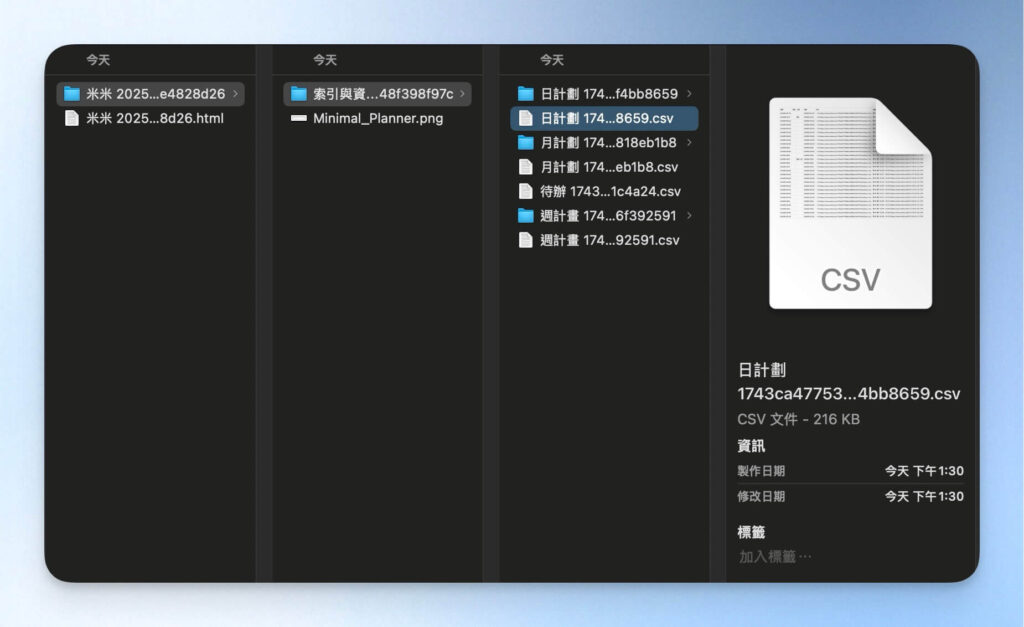
HTML 檔開啟的樣子:封面、標題、折疊選單(可折疊)、欄位格式都在,但資料庫全部會轉成表格呈現。
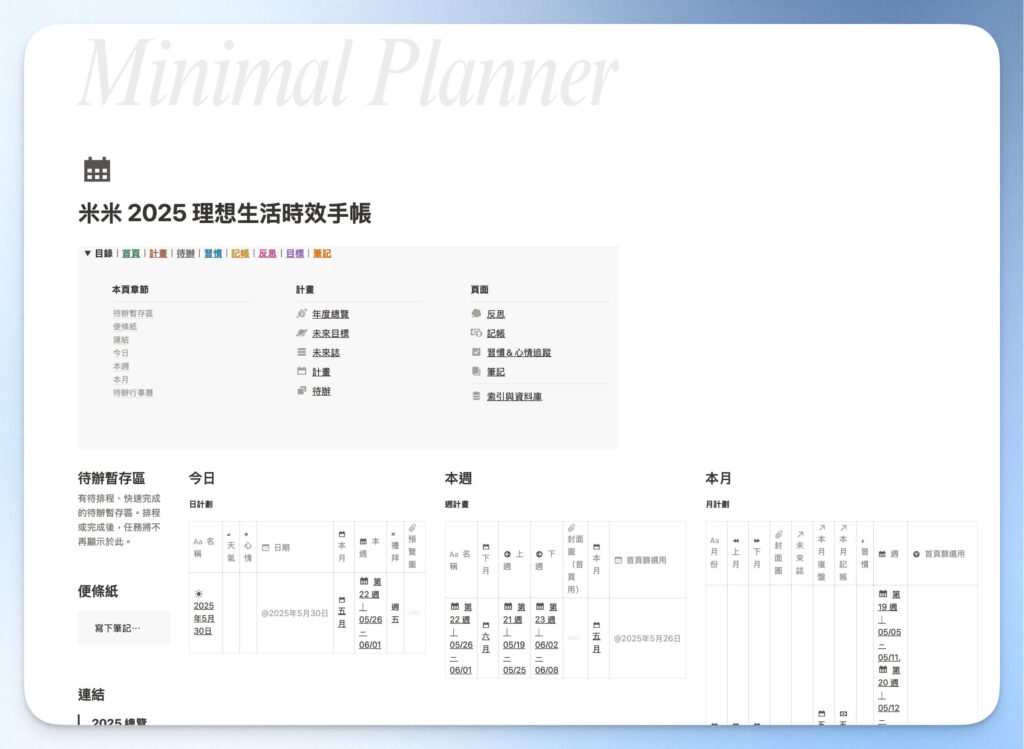
以 Markdown 和 CSV 匯出
檔案內容:一個 .md 檔(Markdown),外加一個涵蓋當頁內資料庫的資料夾,資料庫會匯出成 CSV 檔。
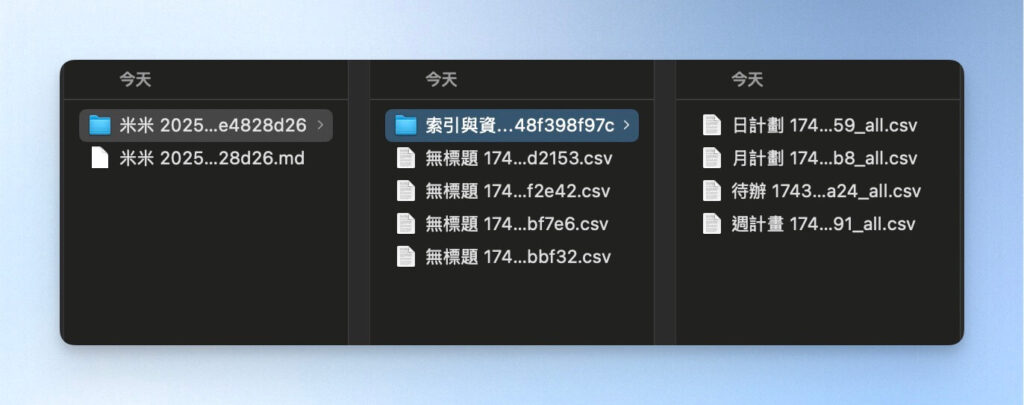
.md 檔預覽:
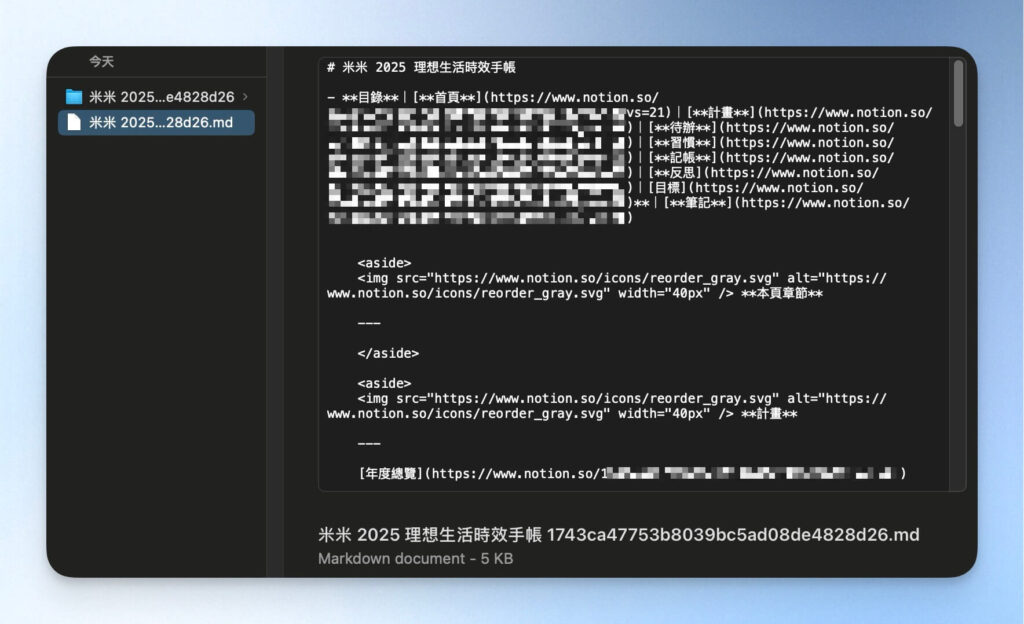
以 PDF 匯出
檔案內容:一個 PDF 檔,外加一個涵蓋當頁內資料庫的資料夾,資料庫會匯出成 CSV 檔。
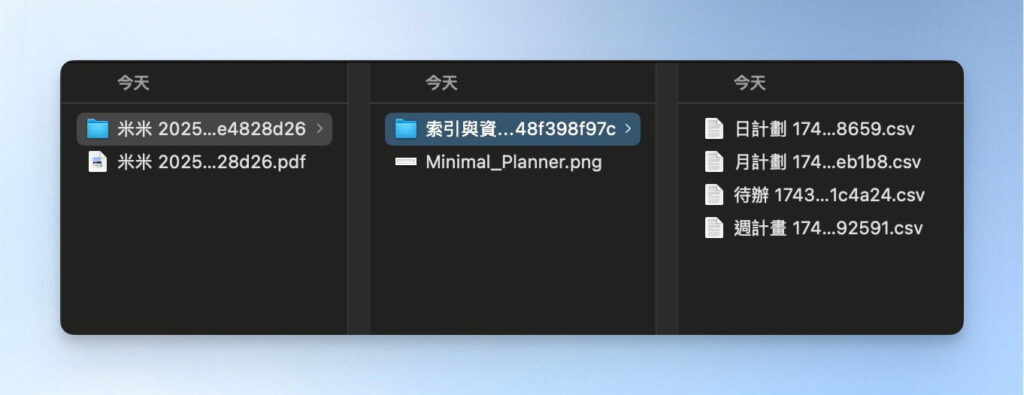
PDF 檔開啟的樣子:封面、標題、折疊選單(不可折疊)、欄位格式都在,會依照所選的輸出尺寸呈現(下圖為 A4 輸出),但資料庫全部會轉成表格呈現。
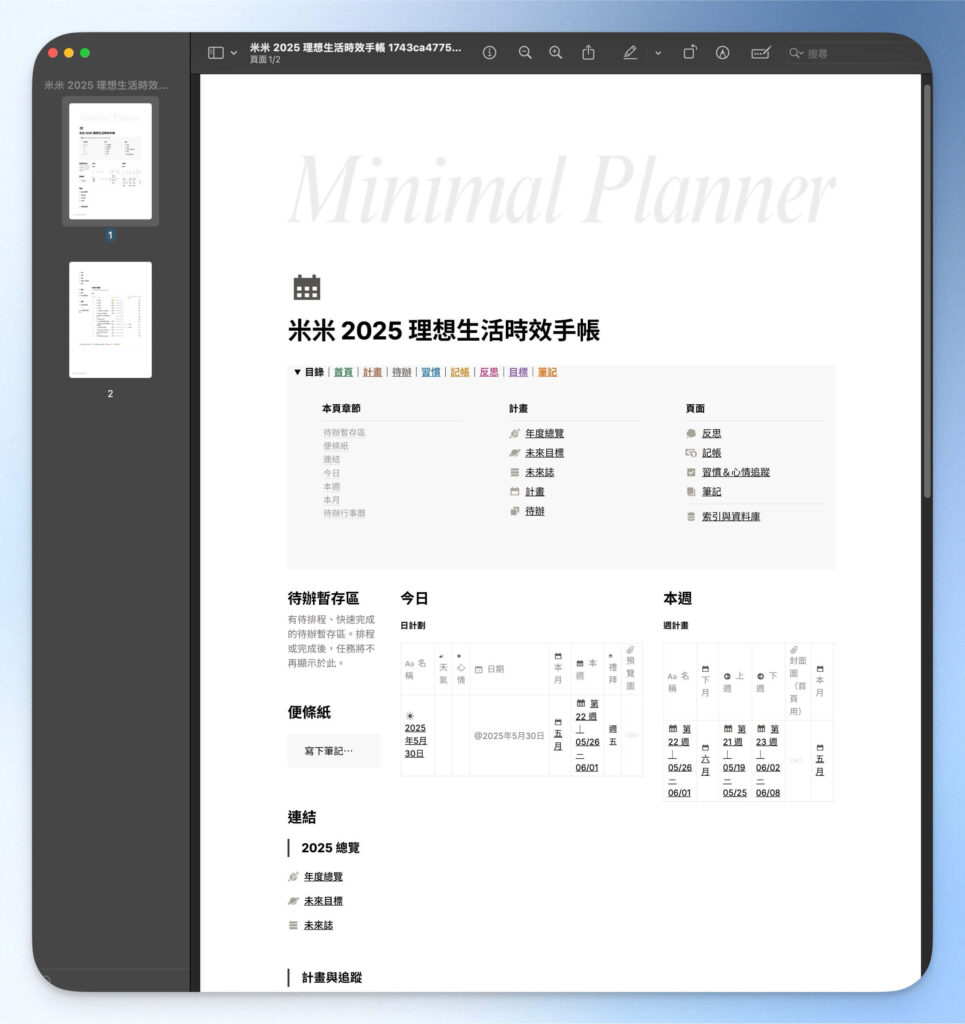
Notion 備份策略與建議
備份跟學問一樣,做的當下繁瑣麻煩,要用到的時候才知道沒做有多後悔!
如果你想要確保你在 Notion 上的資料萬無一失,建議你可以:
輕度使用者
- 每月或每季匯出一次整個工作區
- 可針對重點內容匯出 PDF
重度使用者
如果你的 Notion 是用來寫作、做知識管理、甚至把所有工作系統都搭建在 Notion,可以:
- 每週或每月備份一次
- 匯出格式選 Markdown + CSV,若要轉換平台最彈性
團隊/公司使用 Notion
- 指定「備份負責人」每週或每月執行全工作區匯出
- 留存紀錄以符合法務、知識管理需求
- 有必要的話也可以導入第三方自動化備份工具(等 Notion API 看能否完善這部份)
Notion 備份常見問題
匯出整個工作區卻失敗,怎麼辦?
如果你的工作區太大,Notion 的「整包匯出」功能有時會失敗。目前 Notion 還在修復這個問題,如果你匯出失敗,可以先「分批匯出」:
- 打開頂層頁面(比如:包含多個資料庫的個人工作區首頁)
- 點右上角「⋯」→ 匯出
- 選 Markdown + CSV 或 HTML,記得在匯出選項中打開「為子頁面建立資料夾」
- 到其他頂層頁面,重複以上步驟
Notion 可以自動備份嗎?
目前 Notion 還不支援自動備份排程,不過 Notion 官方表示:他們的 API 正在持續更新中,未來可能有機會搭配第三方工具做出自動化備份流程。
可以把 Notion 資料搬到另一個帳號嗎?
⚠️ 注意:被搬移的內容會複製到新的工作區,但有時複製頁面的連結、關聯、權限、頁面歷史紀錄等可能會出現問題,Notion 官方建議在你完全確認複製後的內容設定正確之前,不要刪除原始內容。
- 登入你要搬移的帳號
- 把所有頁面集中到一個「頂層頁面」底下
- 將這個頂層頁面以「完全存取」的方式分享給新帳號的 Email
- 登入新帳號,打開工作區切換器(點開左上角帳號名稱裡切換)
- 進入剛剛共用的那個頂層頁面
- 選取所有子頁面,點選「⋮⋮」圖示,選擇「移動到」(注意:只能搬移子頁面,無法搬移整個頂層頁面)
- 選擇要搬去的新工作區,完成!
結語
我雖然目前沒有定時做備份,因為我認為 Notion 基本上跟 Google 雲端硬碟、Canva 性質一樣,但寫完這篇文章後,我有在思考要不要開始備份了 😆。
如果你跟我一樣對 Notion 信心滿滿,也還是可以把備份當買保險,可能做的當下有點麻煩,但也許某一天出事時,你會感謝那個不辭辛勞、定時備份的自己!
【Notion 系列主題文章】
📌 Notion 基礎教學
- 【Notion 教學】- 史上最完整 Notion 筆記軟體的使用教學!1小時快速上手懶人包、紮實基礎教學
- 【Notion 中文】如何利用 Google 翻譯使用中文版 Notion |中文版更新前的暫時解決方案
- 【Notion 基礎教學】怎麼從個人版升級成 Team Plan?使用上有什麼差異?Permission Group 怎麼用?
- 【Notion 基礎功能】使用 Column 語法直接設定多欄位並排。Toggle List 、 Template Button 也適用!
- 【Notion 基礎功能更新】資料庫頁面展開預覽設置:側邊預覽、中間預覽、整頁檢視,加速你的使用流程
- 【Notion AI 教學】必學 6 種使用情境&指令教學,用 AI 來提高工作效率、管理生活!
📌 Notion 常見問答
- 【Notion 常見問答】Link To Page 與 @Mention Page 有什麼差異?實際使用上有什麼不同?
- 【Notion 常見問答】如何將筆記從 Evernote 轉移到 Notion?|優缺點分析及內建 Import 使用教學
- 【Notion 常見問答】如何將欄位變成兩欄、三欄?靈活排列出自己喜歡的版面樣式
- 【Notion 常見問答】頁面中的 Comment(評論)讓版面受到擠壓跑掉,該怎麼辦?
- 【Notion 常見問題】如何在 Toggle List 、Callout、Template Button 底下建立區塊並排?如何將兩個資料庫並排?
📌 Notion 進階應用技巧
- 【Notion 技巧】非設計師如何做出好看又實用的版面?Notion 的版面設計準則
- 【Notion 應用案例】頁面亂七八糟該怎麼辦?教你如何優化工作區|軟體工程師使用案例教學
- 【Notion 官方認證】Notion Essentials Badge 初階認證怎麼申請?該準備什麼?詳細通過流程紀錄分享
- 【Notion 進階技巧】團隊一定要花大錢付費使用 Team Plan 團隊方案嗎?教你活用 Personal Pro Plan + Guest 一樣可以無痛免費團隊協作!
- 同步 Notion 與 Google Calendar 日曆完整解析:透過 Zapier 完整新增/更新/刪除行程與待辦任務